Cum să vezi pe toată lumea pe Google Meet:
Ce să știi
- Apasă pe pictogramă cu trei puncte în colțul din dreapta jos al ecranului întâlnirii. Selectați Schimbați aspectul și alegeți bula de lângă Gresie.
- Alternativ, Bara laterală vizualizarea arată difuzorul principal și plăcile mai mici ale participanților pe lateral.
Acest articol vă arată cum să vedeți pe toți simultan în vizualizarea Tiled sau Sidebar pe Google Meet într-un browser acceptat (Chrome, Firefox, Edge și Safari).
Îți faci griji cum arăți? Poti estompează fundalul Google Meet.
Cum să utilizați Vizualizarea în mosaic a Google Meet
Pentru a vedea toți participanții la întâlnire simultan pe ecran într-un format de grilă, alegeți Gresie vedere.
-
Apasă pe Mai multe opțiuni meniu (trei puncte verticale) în partea dreaptă jos a ecranului.
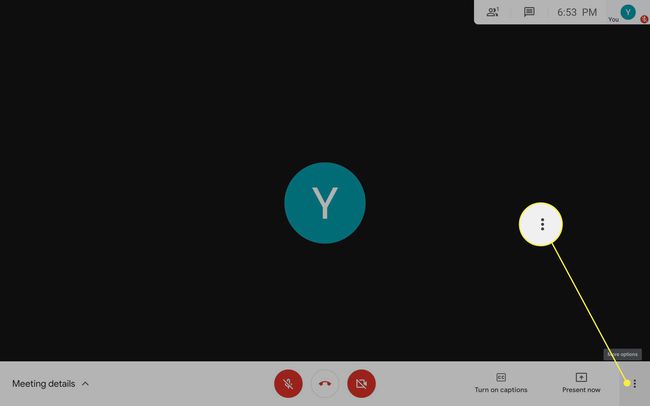
-
Selectați Schimbați aspectul.

-
Alegeți balonul de lângă Gresie. Folosiți glisorul pentru a selecta numărul de plăci de văzut simultan.
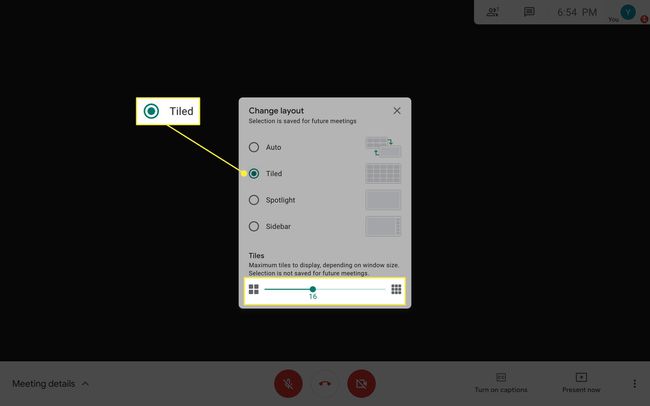
Notă:
Cu un cont Google personal, valoarea implicită este de 16 piese, dar puteți alege până la 49 de piese pentru a găzdui numărul de participanți.
-
Inchide Schimbați aspectul caseta de dialog făcând clic pe X din colțul din dreapta sus (sau în afara casetei) pentru a vedea toți participanții la întâlnire pe ecran într-o grilă, așa cum se arată mai jos.

Google
Cum să utilizați vizualizarea din bara laterală a Google Meet
Mai bine pentru întâlniri mai mici cu un difuzor special, the Bara laterală vizualizarea arată difuzorul în partea principală a ecranului și plăci mai mici ale participanților care nu vorbesc în bara laterală din dreapta.
-
Apasă pe Mai multe opțiuni pictograma și selectați Schimbați aspectul.
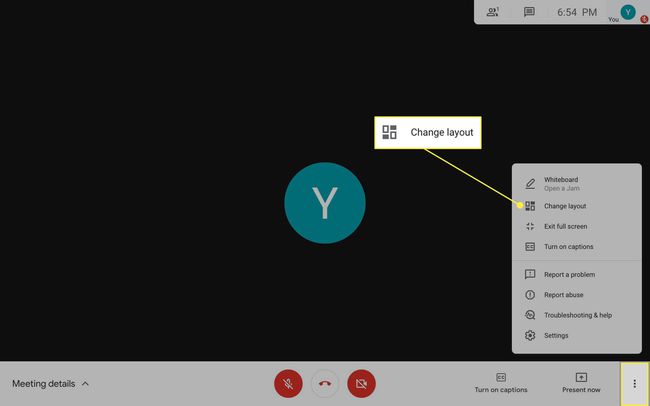
-
Selectați Bara laterală vizualizați și închideți caseta pentru a vedea difuzorul în partea principală a ecranului și alți participanți în bara laterală.
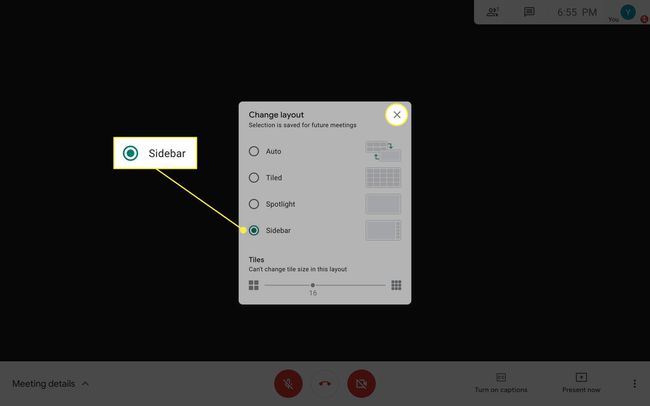
-
Bara laterală apare în partea dreaptă a ferestrei de chat.

Alte opțiuni de vizualizare Google Meet
Celelalte două vizualizări importante pe care trebuie să le cunoașteți în Google Meet vă ajută să vedeți automat până la nouă participanți sau să vă concentrați pe vorbitor.
Auto: Acest mod implicit îi arată celuilalt participant dacă există doar doi participanți sau aranjează automat până la nouă piese pe ecran dacă există mai mult de doi participanți.
În centrul atenției: Setarea Spotlight prezintă difuzorul activ pe ecran și nimeni altcineva. Acest mod este cel mai bun pentru întâlniri cu un vorbitor dedicat atunci când nu participați activ.
Trei extensii Google Meet utile de știut
În timp ce Google a lansat câteva îmbunătățiri gratuite pentru Meet, utilizatorii întreprinderilor au acces la mai multe Zoom-funcții asemănătoare pentru schimbări rapide și colaborare. Dacă aveți un cont gratuit și doriți puțin mai mult control fără a face upgrade sau a aștepta actualizările Google Meet, aceste trei suplimente vă pot ajuta.
Remediere Google Meet Grid View
Google Meet are acum propriul format de grilă nativ cu vizualizare Tiled, dar anterior extensia Google Meet Grid View a fost soluția. The Remediere Google Meet Grid View este o versiune actualizată a suplimentului care rezolvă unele probleme de compatibilitate cu vizualizarea în grilă încorporată a Meet.
Această extensie oferă o comandă rapidă la îndemână pentru vizualizarea grilei chiar lângă numărul de participanți la întâlnire din partea dreaptă sus a ecranului întâlnirii. Un clic rapid pe pictograma grilă dezactivează sau activează modul tile și oferă câteva opțiuni avansate de vizualizare. Acest lucru vă scutește de bătaia de cap de a vizita Mai multe opțiuni meniu și vă permite să vizualizați mai mult de 49 de participanți simultan fără un cont de afaceri.
Apăsați pentru a vorbi
În întâlnirile de rutină mai mici, care necesită feedback activ, poate fi o bătaie de cap să dezactivați și activați manual microfonul de fiecare dată. Puteți utiliza combinația de taste încorporată, Command+D, dar Google Meet Push to Talk este un add-on care oferă o comandă rapidă simplă cu un singur buton cu bara de spațiu. Aveți și opțiunea de a vă programa propria tastă rapidă dacă preferați un alt buton pentru dezactivarea/reactivarea sunetului microfonului.
